- Szerző Lauren Nevill [email protected].
- Public 2024-01-11 01:06.
- Utoljára módosítva 2025-01-23 15:20.
A régi felhőalapú e-mail szolgáltatások fokozatosan elmúlnak a múltban, és helyet adnak olyan fejlettebbeknek, mint a Gmail és az icloud Mail.
Másik postafiókra váltáskor azonban felmerül a kérdés - hogyan lehet az összes régi levelet elmenteni?

Szükséges
- - MS Outlook 2007/2010,
- - hozzáférés a régi és új postaládákhoz.
Utasítás
1. lépés
Ha úgy döntött, hogy Gmailre vagy Outlookra vált, akkor szerencséje van! Lépjen a beállításokhoz, és a speciális menüben adja hozzá a régi postafiókot. Egy idő után a levél maga letölti.
Ha nem, akkor leveleket kell továbbítania bármely levelező alkalmazáson keresztül, például az Outlookon vagy a The Bat-on. Mivel az első program gyakoribb, a következő példákban fogjuk használni.
Indítsa el az Outlook programot, és kattintson kétszer a Tovább gombra.
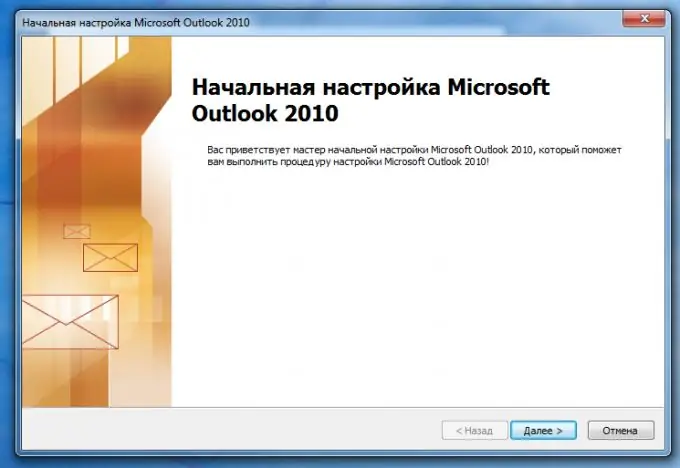
2. lépés
Írja be az egyik postafiók nevét és címét. Az összes többi beállítás, amelyet az Outlook nagy valószínűséggel képes elvégezni.
De ha az Outlook nem tudta egyedül meghatározni a beállításokat, keresse meg azokat a levelezési szolgáltatás "Súgó" szakaszában (linkek a cikk végén).
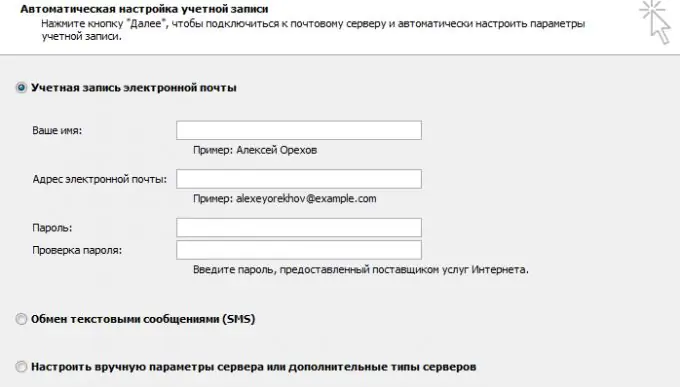
3. lépés
Most marad a második postafiók csatlakoztatása. Ehhez lépjen a "Fájl" - "Fiókbeállítások" - "Hozzáadás" - "Következő" részhez. A postafiókot ugyanúgy csatlakoztatjuk, mint a 2. lépésben.
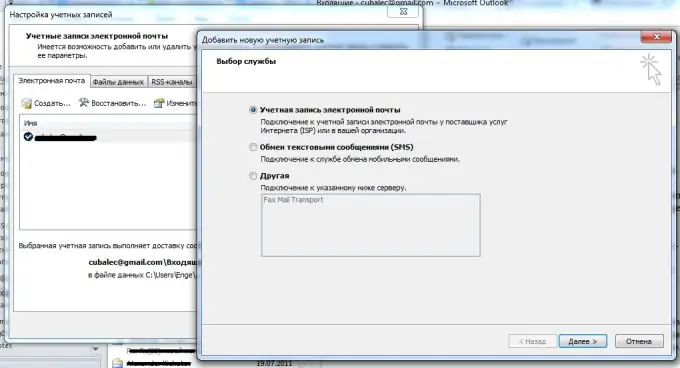
4. lépés
A fájlok egyik mappából a másikba történő áthelyezéséhez hasonlóan vigye át a teljes régi postaládát egy újba. Ne lepődj meg, ha az Outlook nagyon lelassul - ez rendben van, csak várj egy kicsit (talán akár néhány órát is). Végül az összes e-mail átkerül az új postafiókba.






